ImageOptim非常适合在网络上发布图像(可以轻松缩小 Photoshop 中“保存为网络”的图像)。它对于缩小 Mac 和iPhone / iPad应用程序非常有用;
当您将图像拖放到 ImageOptim 的窗口中时,它会自动运行多个图像优化工具并组合它们的结果,确保您始终获得最小的文件。ImageOptim 与macOS集成良好,因此您还可以将文件拖放到 ImageOptim 的 Dock 图标上,或使用服务Finder 中的菜单,或标记Apple Mail 中附加图像的菜单。
如果您启用有损缩小您将获得尽可能最小的文件大小。
默认情况下,ImageOptim 非常谨慎,并且完全保留图像质量,但如果您允许它改变质量(即使只有一点点),它将可以自由地使用更积极的优化,从而获得最大的结果。您可以在 ImageOptim 中配置有损优化优先。ImageOptim 不仅可以对JPEG进行有损压缩,还可以对SVG、动画GIF和PNG进行有损压缩!
直接批量优化无限数量的图像文件的直接软件解决方案
ImageOptim for mac用户界面由一个简单窗口表示,您必须在该窗口上拖放要处理的文件。您也可以将图像放在ImageOptim Dock图标的顶部。ImageOptim mac版会自动处理您添加的项目,然后允许您在Finder窗口中查看它们。此外,在每个文件旁边,您将能够看到其大小(优化后)以及已保存的空间。
通过使用各种工具,轻松优化您的图像文件并找到最合适的压缩参数
通过ImageOptim工具菜单,您可以选择要用于处理图像的优化工具:Zopfli,PNGOUT,OptiPNG,AdvPNG,PNGCrush,JPEGOptim,Jpegtran,Jpegrescan或Gifsicle。但是,如果您对结果不满意,请选择要恢复的文件,然后使用“文件”菜单中的“还原为原始”选项。值得注意的是,ImageOptim优化了原始文件,但不记得会话之间处理过的元素:必须在关闭应用程序之前应用恢复功能。
通过应用各种优化技术缩小PNG,JPEG或GIF图像文件的大小
在ImageOptim“首选项”窗口中,您可以选择要启用的优化工具,并使用简单的滑块快速调整其功能。此外,您可以决定ImageOptim是否应删除PNG和JPG文件的元数据,或文件权限和属性。


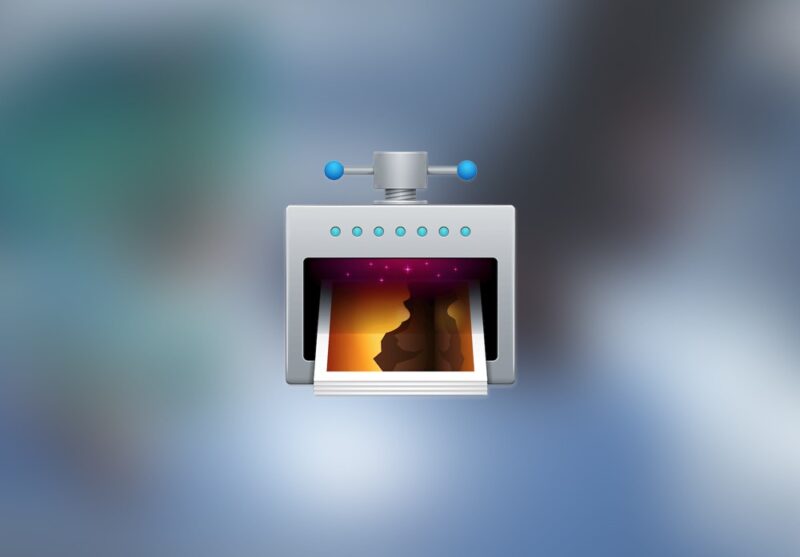
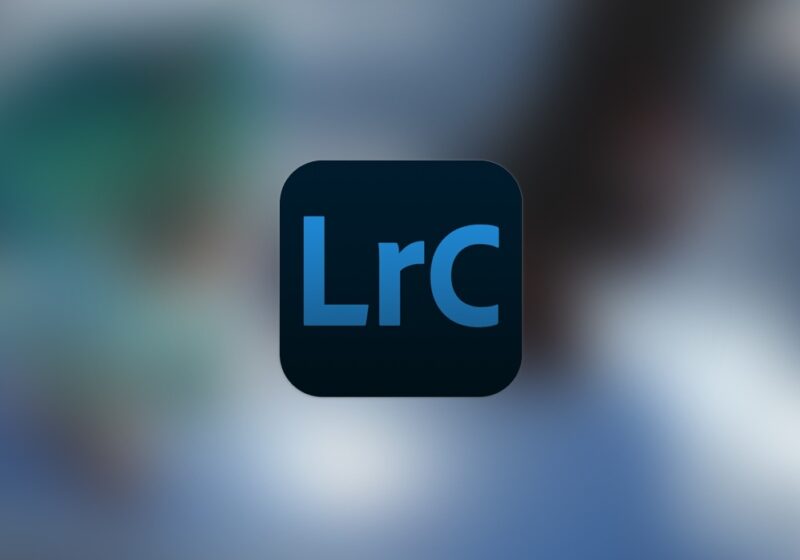
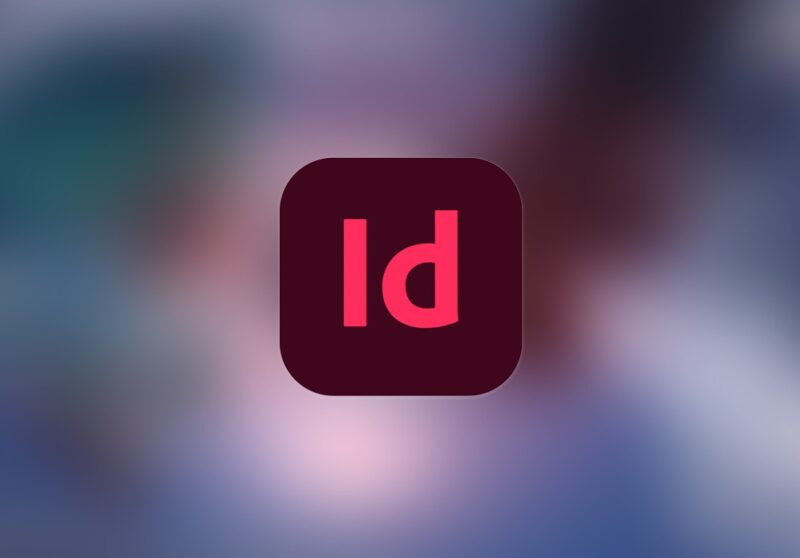
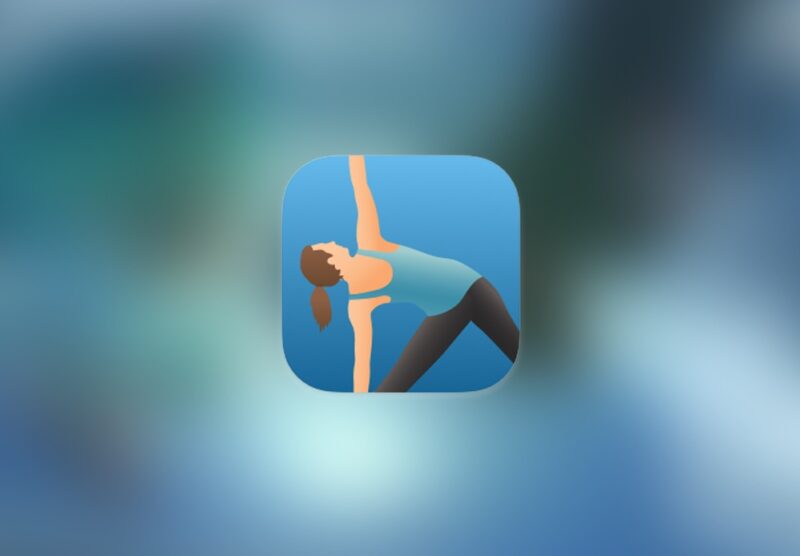
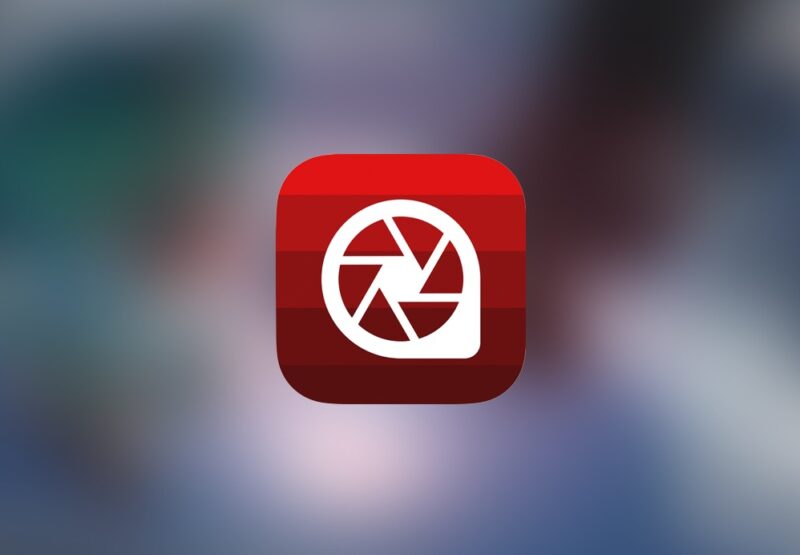
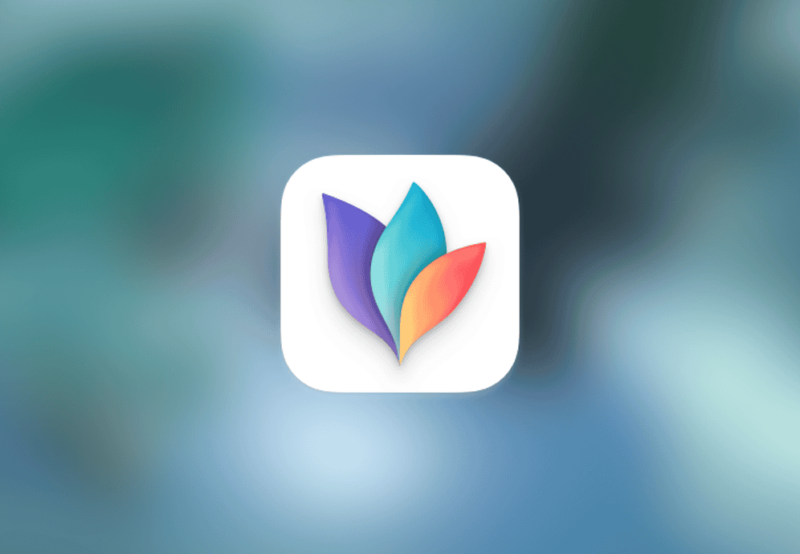



暂无评论内容